Cara memasang virtualbox 6.1 di Ubuntu 18.04 LTS
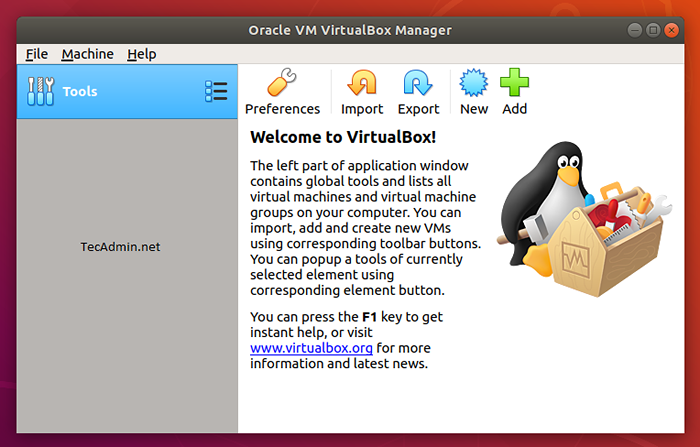
- 2203
- 106
- Jerome Quitzon
Oracle VirtualBox 6.1.10 telah dikeluarkan pada 05 Jun, 2020. Oracle VirtualBox 6.1 adalah pelepasan utama terkini selepas dilancarkan oleh Oracle Team. Anda boleh membaca changelog untuk mengetahui lebih lanjut mengenai perubahan dalam VirtualBox versi baru. Tutorial ini akan membantu anda memasang VirtualBox Ubuntu 18.04 lts Bionic Beaver Linux sistem.
Langkah 1 - Prasyarat
Log masuk ke Ubuntu 18 anda.04 Sistem Desktop Dengan Pengguna Keistimewaan Sudo. Selepas log masuk ke sistem anda mengemas kini pakej semasa sistem ke versi terkini.
sudo apt kemas kini sudo apt menaik taraf
Langkah 2 - Persediaan repositori
Sekarang, import kunci awam Oracle ke sistem anda menandatangani pakej Debian menggunakan arahan berikut.
wget -q https: // www.VirtualBox.org/muat turun/oracle_vbox_2016.ASC -O- | sudo apt -key add -wget -q https: // www.VirtualBox.org/muat turun/oracle_vbox.ASC -O- | Sudo Apt-Key Tambah -
Kemudian, anda perlu menambah Oracle Virtualbox PPA ke sistem Ubuntu. Anda boleh melakukan ini dengan menjalankan arahan di bawah pada sistem anda.
sudo add-appository "deb http: // muat turun.VirtualBox.org/virtualbox/debian contrib bionic "
Perintah ini akan menambah entri ke/etc/apt/sumber.Senaraikan pada akhir fail.
Langkah 3 - Pasang VirtualBox di Ubuntu 18.04
Setelah melengkapkan langkah -langkah di atas, mari pasang VirtualBox menggunakan arahan berikut. Sekiranya anda telah memasang versi lama VirtualBox, perintah di bawah akan mengemas kini secara automatik.
sudo apt kemas kini sudo apt pasang virtualbox-6.1
Langkah 4 - Lancarkan VirtualBox
Kita boleh menggunakan pintasan papan pemuka untuk memulakan VirtualBox atau hanya menjalankan arahan berikut dari terminal.
VirtualBox
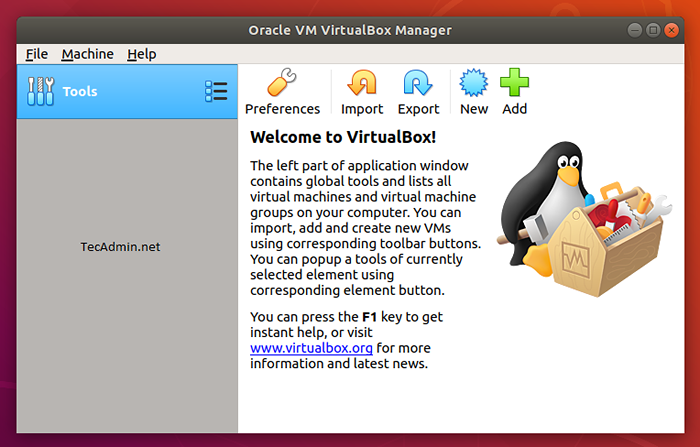
- « Cara Mengkonfigurasi Alamat IP Statik di Fedora
- Cara Mengaktifkan Kesalahan PHP dipaparkan di Penyemak Imbas Web »

